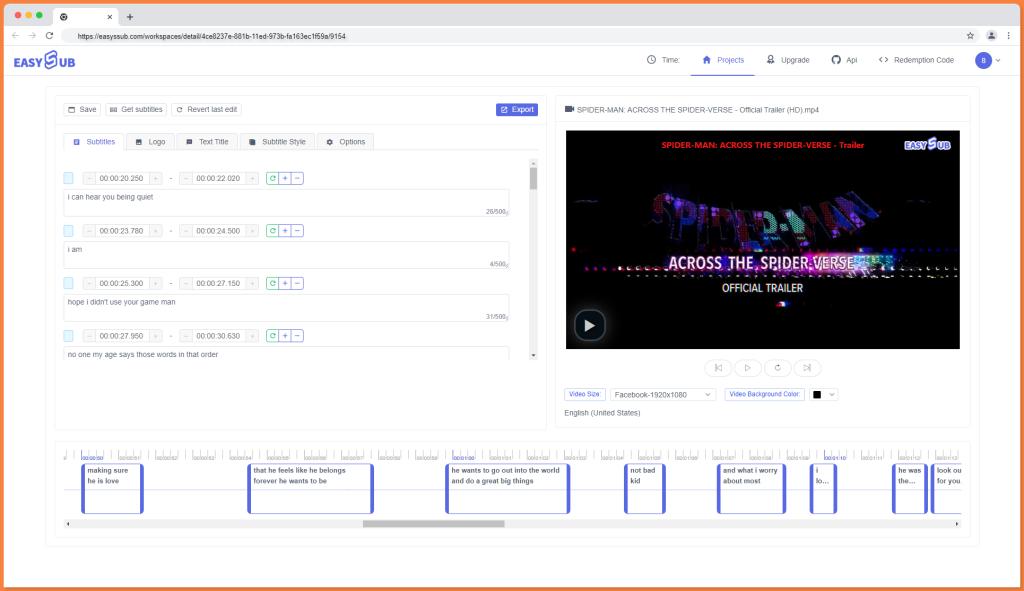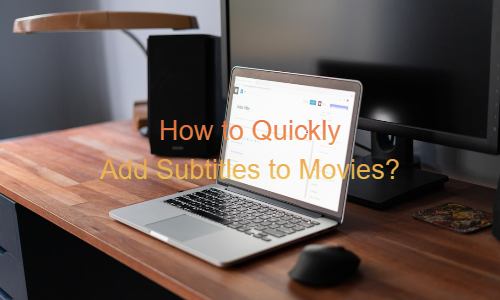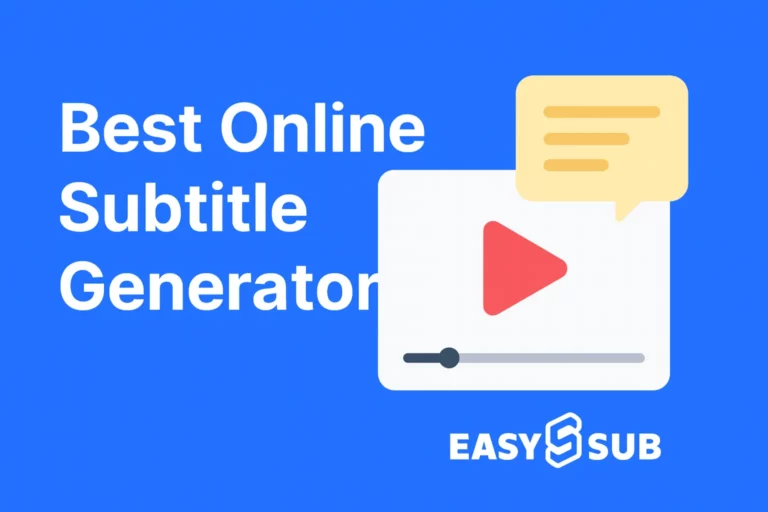EasySub は使いやすく強力な 自動字幕ジェネレーター.現在、多くのビデオ作成者が、MP4 ビデオに字幕と字幕ファイルを追加することの静かな効果を証明しています。
それらの多くは、字幕または字幕を追加して、難聴者や音声をミュートしてビデオを見ることを好む人がビデオコンテンツにアクセスできるようにします.また、EasySub を使用して MP4 ビデオを自動的に追加および翻訳し、視聴者がコンテンツを他の言語で視聴できるようにしています。
要するに:
- まず、動画を EasySub にアップロードします。
- 次に、MP4 に字幕を自動的に追加します。
- 最後に、字幕を自動翻訳します。
処理時間を差し引くと、この処理には約 5 分かかります。その方法をご紹介します。
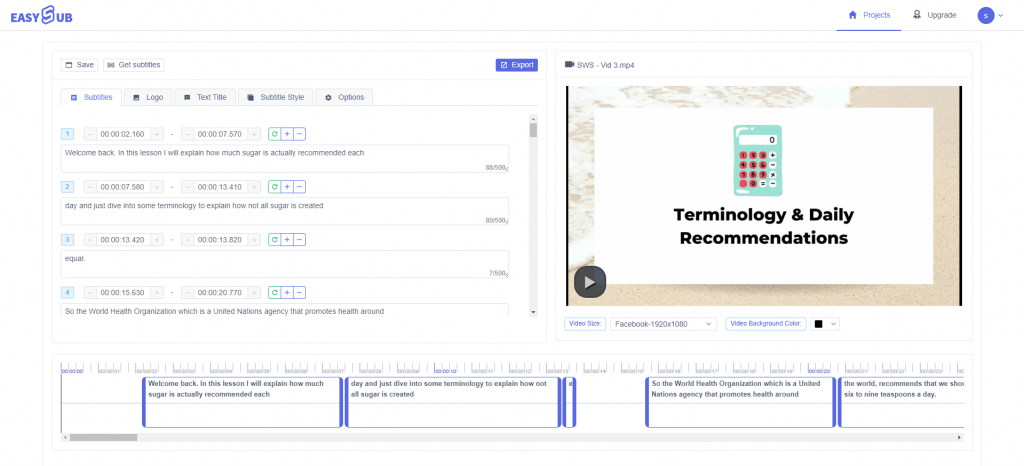
MP4 ビデオに字幕を自動的に追加する方法
1.EasySubに移動し、自動的に字幕を追加したい動画をアップロードします
注: プロジェクトを保存して新しいプロジェクトを開始する場合は、 EasySub に無料で登録する (メールアドレスを入力するだけです)。
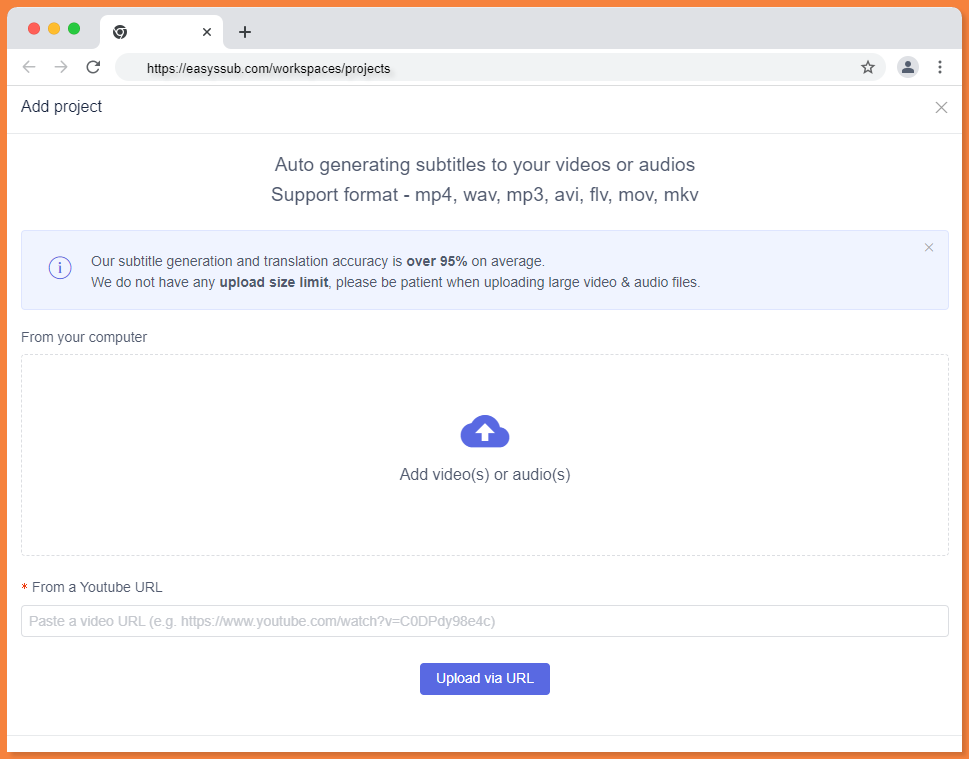
MP4 ファイルは次の場所からアップロードできます。
- 個人用フォルダ
- ドロップボックス
- YouTube リンク
2.「字幕を追加」をクリック あなたの言語と翻訳したい言語を選択してください
次に、元の言語を選択するだけでなく、翻訳言語も指定することを忘れないでください。
したがって、EasySub の AI トランスクリプションは強力ですが、アメリカ英語の字幕を選択した場合、英語のアクセントを正しく自動的にトランスクリプションしません。異なるアクセントは、同じ単語の異なる発音方法を意味します。

3.「確認」をクリック
レンダリングが終了し、MP4 ファイルに字幕が自動的に追加されるのを待ちます。すぐに完了するはずです。VEED が言ったように、しばらくお待ちください。
ビデオの書き起こしが完了するのを待ち、[詳細] をクリックして字幕の詳細ページに入ります。
メディア プレーヤーで、字幕の再生が表示されるはずです。字幕エディターに移動して、字幕を変更できます。